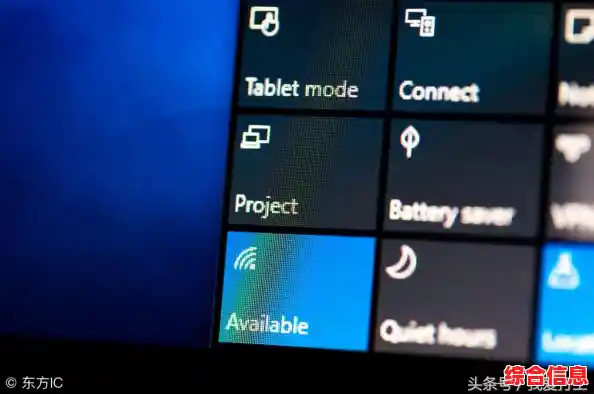最重要的一点是,你需要明白为什么文件夹会被隐藏,这通常不是系统在故意刁难你,而是一种保护措施,想象一下,你的电脑系统就像一个大房子,里面有很多重要的承重墙和电线管道,如果这些关键结构都暴露在你眼前,你可能会不小心碰坏它们,导致整个房子出问题,同样,系统把一些核心文件和文件夹隐藏起来,是为了防止用户无意中修改或删除它们,从而避免系统崩溃或程序出错。
在你开始“揭秘”之前,请务必记住一个核心原则:找到它们是为了查看或备份,而不是为了随意修改或删除。 除非你非常清楚某个文件是做什么的,否则不要动它。
我们分情况讨论查找这些隐藏文件夹的策略和具体步骤。
使用系统自带的“显示隐藏文件”功能(最常用、最基础的方法)
这个方法适用于你只是想查看一下系统里到底有哪些隐藏的东西,或者你需要访问一个自己之前设置为隐藏的文件夹(比如一些软件可能会自动创建隐藏文件夹来存放用户配置)。
在Windows系统上的步骤:
在macOS系统上的步骤:
Command + Shift + .(句号键)。当你知道文件夹的确切名字或路径时(更精准的方法)
你可能从某个教程或提示中得知了一个具体的隐藏文件夹路径(C:\Users\你的用户名\AppData\Roaming),你不需要看到所有隐藏文件,只想快速到达那个位置。
在Windows系统上的步骤:
Win + R 键。%AppData% 或 C:\ProgramData。使用命令行工具(更高级、更强大的方法)
如果你对电脑操作比较熟悉,命令行可以给你最大的控制权,它能显示出所有文件,包括那些被标记为“受保护的操作系统文件”的超级隐藏文件(这些文件用第一种方法是看不到的)。
在Windows系统上使用命令提示符:
Win + R,输入 cmd,然后回车。D: 然后回车,再输入 dir /a 然后回车,这个 /a 参数的意思是显示所有属性的文件,包括隐藏的和系统的。<DIR> 前面可能会有特定的属性字母。在macOS或Linux系统上使用终端:
ls 命令默认不显示隐藏文件,你需要使用 ls -a 命令,这个 -a 参数代表“all”,会列出所有文件,包括以点(.)开头的隐藏文件和文件夹。最后的重要提醒和高级策略:
查找隐藏文件夹并不神秘,对于绝大多数日常需求,策略一(开启显示隐藏文件)就完全足够了,关键在于保持一颗好奇心,但同时也要有一份谨慎心,看到不认识的隐藏文件夹,最好的策略是“多看少动”,确保你的探索之旅既有趣又安全。